如何在 WordPress 中自定义 RSS 提要
已发表: 2022-05-27一致的内容发布不仅使您的网站活跃起来,而且还为用户提供有关您的产品/服务的更新和教育信息。 通常,访问者必须访问您的网站才能注意到新文章。 他们也可以通过您的社交媒体页面阅读最新内容。
您是否知道 RSS 提要是在您的网站上提供频繁的内容更新以覆盖广大受众的另一种非常好的方法? 我们今天的文章集中在如何为您的 WordPress 创建和自定义 RSS 提要。
在深入研究细节之前,我们可以简要讨论一下 RSS 究竟是什么,以及为什么它对您的网站如此重要。
让我们开始吧!
RSS 提要及其好处
RSS 代表真正简单的聚合或丰富的站点摘要。 它显示为一个简单的 XML 文本文件,其中包含您网站的原始格式更新内容。 当老兵订阅 RSS 提要时,他们可以在没有视觉效果的情况下跟踪该网站的内容变化。
RSS 提要包含您的页面/帖子的标题以及包括其 URL、作者姓名和一些额外信息的摘录。
事实上,WordPress 会为每个网站创建一个 RSS 提要。 您可以通过将“提要”添加到您的域 URL 来轻松查看它。 例如, https://preventdirectaccess.com/feed 。
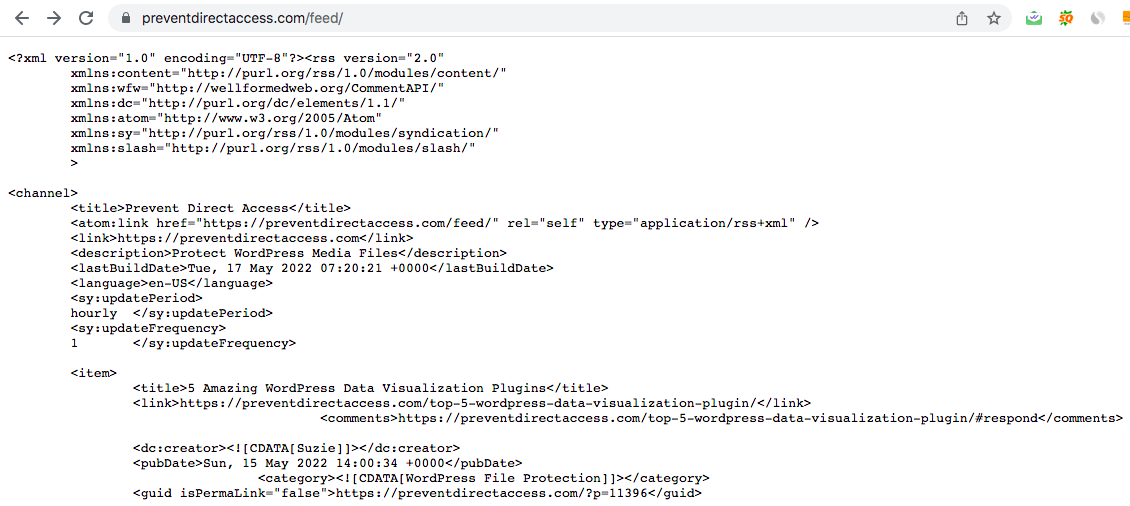
您可以根据要查看的提要类型更改链接。 它们可以是博客提要 ( https://preventdirectaccess.com/blog/feed/ )、类别提要或文档提要。
为什么 RSS 提要很重要?
首先,RSS 提要跟踪各种网站的内容更新,因此无需手动访问这些网站即可向访问者发出警报。 除此之外,RSS 提要让 Google 知道此修改最初属于您。
您可能没有发现内容抓取工具总是想方设法窃取您的内容并将其放到他们的网站上。 他们可以使用软件或恶意机器人来抓取和复制您的 RSS 提要。
这可能会将 Google 与内容的原始所有者混淆。 有时它会认为您是从其他网站复制内容并给您处罚。 这会损害您的品牌和在搜索引擎上的排名。
如前所述,WordPress 为您的所有网站内容(即页面、帖子、类别、标签甚至评论)配备了 RSS 提要。 但是,除非您使用插件或编辑代码,否则无法调整其功能。
如何使用 AIOSEO 插件编辑 RSS 提要
AIOSEO 为您提供了一个非常简单的插件来创建自定义 RSS 提要。 产生超过 300 万次活跃安装,它是 WordPress 网站第二受欢迎的 SEO 插件,仅次于 Yoast SEO。
该插件具有足够的功能,可以通过 RSS 内容和 RSS 站点地图实现您想要实现的一切。 您可以添加 Google AdSense、内部链接,并且可以在 RSS 提要中拥有高转化率的页面。 因此,您可以通过 Feed 获利、增加参与度并提高转化率。
请按照下面的指南开始使用该插件。
- 为您的 WordPress 网站安装并激活 AIOSEO 插件

- 转到新添加到管理菜单的多合一 SEO部分下的常规设置
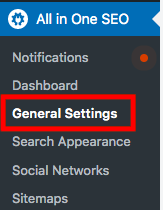
- 访问RSS 内容选项卡
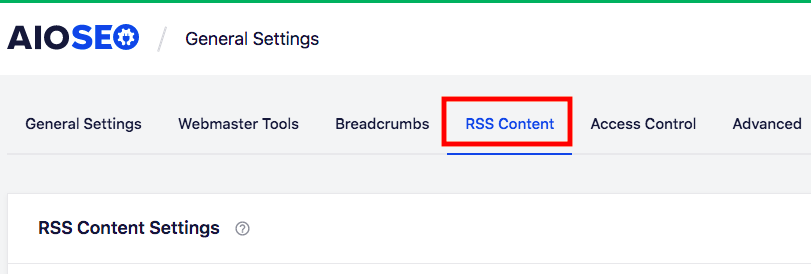
- 在每个 RSS 提要前后输入您希望显示的内容
- 保存您的更改
使用代码修改 RSS 提要内容
您可以将一些自定义代码添加到您的 functions.php 文件中以编辑您的 RSS 提要。 这种方法适合技术人员,因为它要求您具有良好的编码知识和技能。 functions.php 文件中的一个小错误可能会影响整个站点的性能。
与 AIOSEO 不同,此解决方案为您提供了更多自定义提要的选项。 您可以在 RSS 源中启用图像、安排帖子、排除类别或显示元数据。
#1 将自定义字段数据添加到 WordPress RSS 源
自定义字段使您可以轻松传输有关您的页面或发布内容的额外信息。 不幸的是,默认情况下这些详细信息不会包含在 RSS 提要中。 为此,请在您的functions.php文件中输入以下代码
- 转到管理仪表板中的外观→主题编辑器
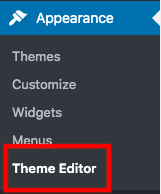
- 在右侧的Theme Files菜单中打开functions.php
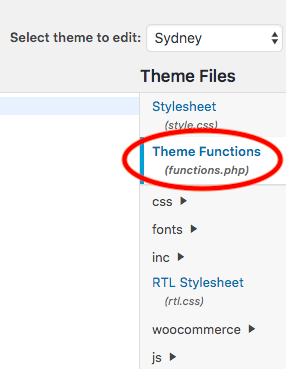
- 将此代码输入文件
功能 wpb_rsstutorial_customfield($content) { 全局 $wp_query; $postid = $wp_query->post->ID; $custom_metadata = get_post_meta($postid, 'my_custom_field', true); 如果(is_feed()){ if($custom_metadata !== '') { // 在内容下方显示自定义字段数据 $content = $content."<br /><br /><div>".$custom_metadata."</div> "; } 别的 { $内容 = $内容; } } 返回$内容; } add_filter('the_excerpt_rss', 'wpb_rsstutorial_customfield'); add_filter('the_content', 'wpb_rsstutorial_customfield'); - 更新文件
#2 在 RSS 源中为帖子标题插入更多文本
您开始通过增加内容来推广新的活动。 要将这些帖子与普通文章区分开来,建议在当前标题中添加额外的文字,以便读者立即了解它们。 访客或赞助帖子也是如此。

同样,您需要做的就是将此代码插入到functions.php 文件中。
函数 wpb_rsstutorial_addtitle($content) {
全局 $wp_query;
$postid = $wp_query->post->ID;
$gpost = get_post_meta($postid, 'custom_text1', true);
$spost = get_post_meta($postid, 'custom_text2', true);
if($gpost !== '') {
$content = '自定义文本1:'.$content;
}
elseif ($spost !== ''){
$content = '自定义文本2:'.$content;
}
别的 {
$内容 = $内容;
}
返回$内容;
}
add_filter('the_title_rss', 'wpb_rsstutorial_addtitle');#3 在 RSS Feed 中启用特色图片
如果您不手动调整提要,则帖子的特色图片将不会显示在 RSS 中。 只需输入此代码,让您的 RSS 提要创造奇迹。 它会首先检查您的文章是否有特色图片,然后将其与帖子内容一起显示。
功能 wpb_rsstutorial_featuredimage($content) {
全球 $post;
if(has_post_thumbnail($post->ID)) {
$content = '<p>' 。 get_the_post_thumbnail($post->ID) 。
'</p>' 。 get_the_content();
}
返回$内容;
}
add_filter('the_excerpt_rss', 'wpb_rsstutorial_featuredimage');
add_filter('the_content_feed', 'wpb_rsstutorial_featuredimage');#4 为 RSS 安排帖子
WordPress 会在您的网站上线后立即自动将您的文章添加到 RSS 提要中。 有时,您不希望这种情况发生,因为您需要时间进行最终审核,然后再将其显示在提要中。
这是延迟 RSS 帖子的代码。
函数 schedule_feed($where) {
全球 $wpdb;
如果 ( is_feed() ) {
// WP格式的时间戳
$now = gmdate('Ymd H:i:s');
// 等待值; + 设备
$等待 = '10'; // 整数
// http://dev.mysql.com/doc/refman/5.0/en/date-and-time
-functions.html#function_timestampdiff
$device = '分钟'; //分钟,小时,
日、周、月、年
// 将 SQL 语法添加到默认 $where
$where .= " AND TIMESTAMPDIFF($device, $wpdb->
posts.post_date_gmt, '$now') > $wait ";
}
返回$哪里;
}
add_filter('posts_where', 'scheduled_feed');如何禁用 RSS 提要
对于小型静态网站,当您很少更新内容时,没有必要启用您的 RSS 提要。 幸运的是,通过复制此代码并将其粘贴到 functions.php 文件中,禁用 RSS 提要非常简单。
功能 wpb_disable_feed() {
wp_die( __('没有可用的提要,请访问我们的 <a href=” ' .
get_bloginfo('url') 。 ' ">主页<a/>!) );
}
add_action('do_feed', 'wpb_disable_feed', 1);
add_action('do_feed_rdf', 'wpb_disable_feed', 1);
add_action('do_feed_rss', 'wpb_disable_feed', 1);
add_action('do_feed_rss2', 'wpb_disable_feed', 1);
add_action('do_feed_atom', 'wpb_disable_feed', 1);
add_action('do_feed_rss2_comments', 'wpb_disable_feed', 1);
add_action('do_feed_atom_comments', 'wpb_disable_feed', 1);像专业人士一样修改 WordPress RSS 源!
尽管 WordPress 提供了一个内置的 RSS 源来更新您的所有内容,但定制它们以向用户提供最佳体验至关重要。 同时,它还有助于将您的内容归功于 Google,以确保其是原创的。
我们已经为您提供了两种编辑 RSS 提要的解决方案,使用 AIOSEO 插件或将代码添加到 functions.php 文件。 AIOSEO 插件有助于将内容插入 WordPress 提要中的所有项目。 另一方面,手动方法使您能够将不同的内容类型添加到提要中,从自定义字段到特色图像。
准备好自定义您的 WordPress RSS 源了吗? 在下面的评论部分与我们分享您的经验。 您还可以查看我们关于如何修复 WordPress RSS 提要不起作用的文章。
